|
2014-03-29 15:12
мЎ°нҡҢ: 139,881
추мІң: 288
л””м•„лё”лЎң 3лҘј мЎ°кёҲ лҚ” м„ёл Ёлҗң к·ёлһҳн”Ҫм—җм„ң мҰҗкІЁлҙ…мӢңлӢӨ.м—¬лҹ¬л¶„, м•Ҳл…•н•ҳм„ёмҡ”. м ҖлҠ” нҳ„мһ¬ м»ҙн“Ён„°мӘҪ кҙҖл Ён•ҳм—¬ л°°мҡ°кі мһҲлҠ” н•ҷмғқмқҙмһҗ л””м•„лё”лЎң3лҘј мҰҗкё°лҠ” мң м Җмһ…лӢҲлӢӨ. нҸүмҶҢм—җ л””м•„лё”лЎң3 кҙҖл Ё нҢҒмқ„ мҳ¬лҰ¬кі мӢ¶м—ҲмңјлӮҳ, кІҢмһ„мғҒмқҳ м»Ён…җмё лЎңл¶Җн„° лӮҳмҳӨлҠ” нҢҒл“ӨмқҖ л§ҺмқҖ분л“Өмқҙ мўӢмқҖкёҖмқ„ мҳ¬л ӨмЈјм…Ёкё°м—җ м ҖлҠ” мЎ°кёҲ лӢӨлҘё мӘҪмңјлЎң лҸ„мӣҖмқ„ л“ңлҰ¬кі мӢ¶м–ҙ мқҙл ҮкІҢ кёҖмқ„ м“°кІҢлҗҳм—ҲмҠөлӢҲлӢӨ. к·ёлһҳн”Ҫ л¶Җ분м—җ кҙҖл Ён•ҙм„ң мқҙм—җ лҢҖн•ң лӮҙмҡ©мқ„ м „н•ҙл“ңлҰ¬кі мһҗн•ЁмқёлҚ°мҡ”. PCмӮ¬м–‘мқҙ м–ҙлҠҗм •лҸ„ л°ӣміҗмӨҖлӢӨлҠ” м „м ңк°Җ л°”нғ•мқҙ лҗҳлҜҖлЎң, мқҙлҘј к°җм•Ҳн•ҳм—¬ мЈјмӢңкёё л¶ҖнғҒл“ңлҰҪлӢҲлӢӨ. мһҗмӢ мқҳ PCк°Җ л””м•„лё”лЎң 3лҘј мһ”л үм—Ҷмқҙ мӣҗнҷңнһҲ кө¬лҸҷк°ҖлҠҘн•ҳлӢӨл©ҙ, мқҙ кёҖмқҙ лҸ„мӣҖмқҙ лҗ кІғмһ…лӢҲлӢӨ. лҳҗн•ң м ңк°Җ мӮ¬мҡ©мӨ‘мқё к·ёлһҳн”Ҫм№ҙл“ң кі„м—ҙмқҙ 엔비디아мқҙлҜҖлЎң, лқјлҚ°мҳЁ мң м Җ분л“Өк»ҳ лҜёлҰ¬ м–‘н•ҙлҘј кө¬н•©лӢҲлӢӨ. мқҙ кёҖмқҳ лӘ©м ҒмқҖ л””м•„лё”лЎң3лҘј мЎ°кёҲ лҚ” м„ лӘ…н•ҳкі к№”лҒ”н•ң к·ёлһҳн”Ҫм—җм„ң мҰҗкёё мҲҳ мһҲлҸ„лЎқ н•ҳлҠ” кІғмқҙ лӘ©н‘ңмһ…лӢҲлӢӨ. л””м•„лё”лЎң3 лӮҙмқҳ мҳөм…ҳмқ„ кұҙл“ңлҰ¬лҠ” кІғкіј 엔비디아 к·ёлһҳн”Ҫ м ңм–ҙнҢҗм—җм„ң л””м•„лё”лЎң3м—җ мҳөм…ҳмқ„ л”°лЎң м Ғмҡ©мӢңмјңмЈјлҠ”кІғмқ„В н•Ёк»ҳ н’Җм–ҙм“ҙ кёҖмһ…лӢҲлӢӨ. лӘ©м°Ёл§ҲлӢӨ мҡ”м•Ҫмқҙ мһҲмңјлӢҲ л°”мҒҳмӢ 분л“Өк»ҳм„ңлҠ” мҡ”м•Ҫмқ„ мқҪм–ҙмЈјм„ёмҡ”.В [Ctrl + F нӮӨлЎң 'мҡ”м•Ҫ'мқ„ м°ҫмңјмӢңл©ҙ нҺёлҰ¬н•©лӢҲлӢӨ.] к·ёлҹј л°”лЎң мӢңмһ‘н•ҳлҸ„лЎқн•ҳкІ мҠөлӢҲлӢӨ. - л””м•„лё”лЎң 3мқҳ лӮҙл¶Җ мҳөм…ҳ м„Өм • 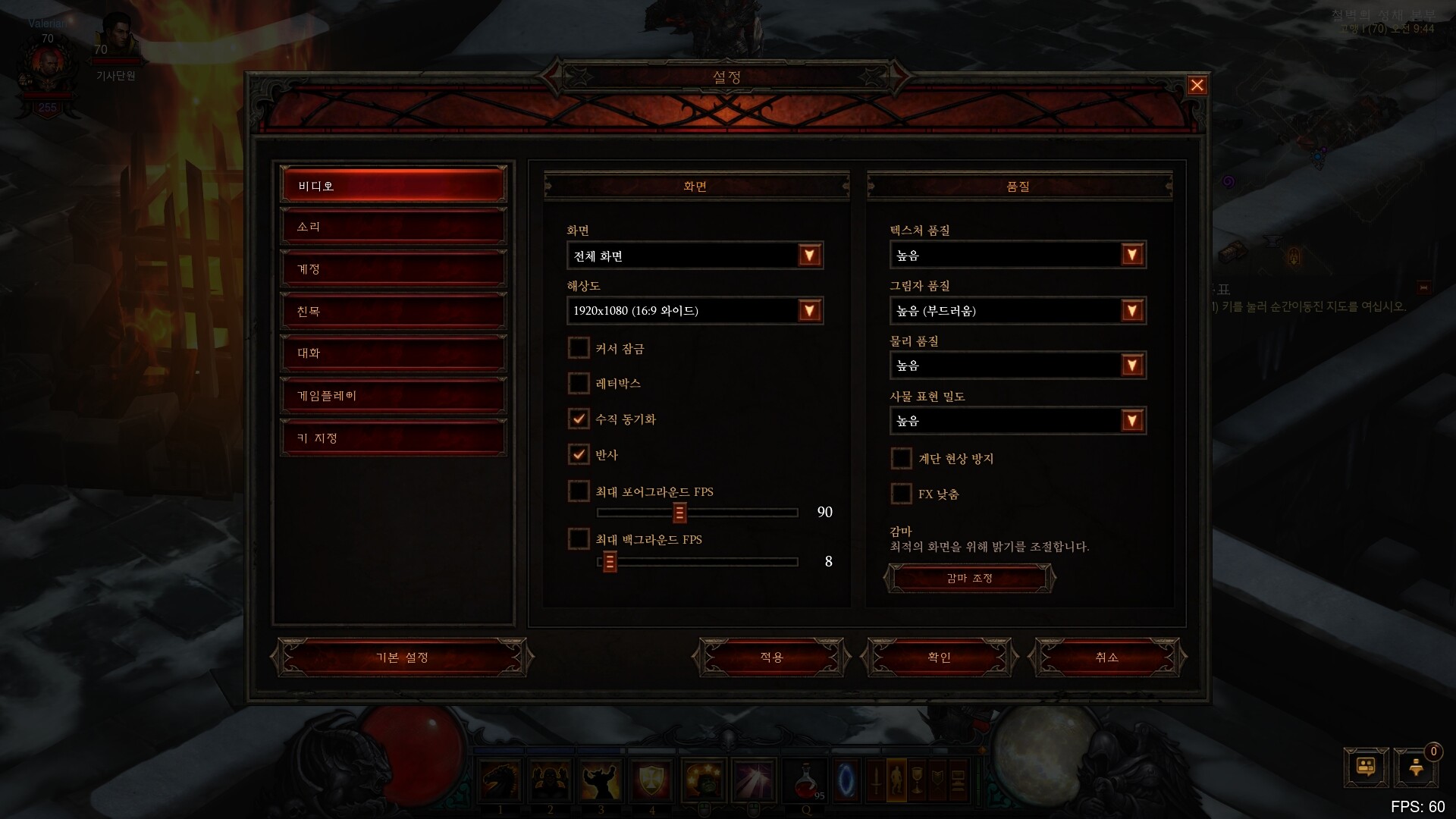 мҲҳм§Ғ лҸҷкё°нҷ” : мқҙ мҳөм…ҳмқҖ лӘЁлӢҲн„°мқҳ м¶ңл Ҙ мЈјмӮ¬мңЁ(hz)м—җ л§һм¶°м„ң кІҢмһ„ мғҒм—җ м¶ңл ҘлҗҳлҠ” н”„л Ҳмһ„мқ„ кі м •мӢңмјң ліҙлӢӨ м•Ҳм •м Ғмқҙкі В л¶Җл“ңлҹ¬мҡҙ нҷ”л©ҙ м¶ңл Ҙмқ„ н•ҙмЈјлҠ” мҳөм…ҳмһ…лӢҲлӢӨ. л°ҳмӮ¬ : мқҙ мҳөм…ҳмқҖ кІҢмһ„ лӮҙм—җ м¶ңл ҘлҗҳлҠ” лӘЁл“ к·ёлһҳн”Ҫ мқҙлҜём§Җл“Өмқҳ кҙ‘мӣҗнҡЁкіј л°Ҹ кё°нғҖ нҡЁкіјл“Өмқ„ м§Җл©ҙмқҙлӮҳ л¬ј л“ұм—җ л°ҳмӮ¬мӢңмјң ліҙм—¬мЈјлҠ” мҳөм…ҳмһ…лӢҲлӢӨ.  н…ҚмҠӨміҗ н’Ҳм§Ҳ : мқҙ мҳөм…ҳмқҖ кІҢмһ„ лӮҙм—җ м¶ңл ҘлҗҳлҠ” лӘЁл“ к·ёлһҳн”Ҫ мқҙлҜём§Җл“Өмқҳ м„ лӘ…лҸ„мҷҖ нҒ¬кё°лҘј кІ°м •н•ҳлҠ” мҳөм…ҳмһ…лӢҲлӢӨ. к·ёлҰјмһҗ н’Ҳм§Ҳ : мқҙ мҳөм…ҳмқҖ кІҢмһ„ лӮҙм—җ м¶ңл ҘлҗҳлҠ” лӘЁл“ мӮ¬л¬ј л°Ҹ мәҗлҰӯн„°м—җ мғқкё°лҠ” к·ёлҰјмһҗмқҳ м„ лӘ…лҸ„лӮҳ мЎҙмһ¬м—¬л¶ҖлҘј м„Өм •н•ҳлҠ”В мҳөм…ҳмһ…лӢҲлӢӨ. л¬јлҰ¬ н’Ҳм§Ҳ : мқҙ мҳөм…ҳмқҖ кІҢмһ„ лӮҙм—җ м Ғмҡ©лҗҳлҠ” л¬јлҰ¬кё°мҲ [нҠ№м • л¬јмІҙлҘј нғҖкІ©н•ҙм„ң нҢҢкҙҙн–Ҳмқ„ л•Ң л°©н–ҘмқҙлӮҳ нһҳм—җ мқҳн•ҙ лӮ м•„к°ҖлҠ”В нҡЁкіј л“ұл“ұ]мқ„ м„Өм •н•ҳлҠ” мҳөм…ҳмһ…лӢҲлӢӨ. м§Җл©ҙ мӮ¬л¬ј н‘ңнҳ„ : мқҙ мҳөм…ҳмқҖ кІҢмһ„ лӮҙм—җ м Ғмҡ©лҗҳлҠ” кұ°лҰ¬м—җ л”°лқј к·ёлһҳн”Ҫ мқҙлҜём§Җмқҳ м¶ңл Ҙмқ„ кІ°м •н•ҳлҠ” мҳөм…ҳмһ…лӢҲлӢӨ. кі„лӢЁ нҳ„мғҒ м ңкұ° : мқҙ мҳөм…ҳмқҖ кІҢмһ„ лӮҙм—җ м Ғмҡ©лҗҳлҠ” лӘЁл“ к·ёлһҳн”Ҫ мқҙлҜём§Җм—җ лӮҳнғҖлӮҳлҠ” 'кі„лӢЁ нҳ„мғҒ'мқ„ лӢӨмҶҢ мҷ„нҷ”мӢңмјңмЈјлҠ”В мҳөм…ҳмһ…лӢҲлӢӨ. FXлӮ®м¶Ө : мқҙ мҳөм…ҳмқҖ мҠӨнӮ¬ нҡЁкіјк°ҷмқҖ к·ёлһҳн”Ҫ мқҙлҜём§Җм—җ лӮҳнғҖлӮҳлҠ” нҠ№м • к°ңмІҙл“Өмқ„ к°җмҶҢмӢңмјң м„ұлҠҘмқ„ н–ҘмғҒмӢңнӮӨлҠ” мҳөм…ҳмһ…лӢҲлӢӨ. н…ҚмҠӨміҗ, к·ёлҰјмһҗ, л¬јлҰ¬н’Ҳм§Ҳкіј м§Җл©ҙ мӮ¬л¬ј н‘ңнҳ„ 4к°ңмқҳ мҳөм…ҳмқ„ лӘЁл‘җ мөңлҢҖм№ҳлЎң мҳ¬лҰ¬кі мҲҳм§ҒлҸҷкё°нҷ”мҷҖ л°ҳмӮ¬ нҡЁкіјм—җ мІҙнҒ¬н•ҙмЈјм„ёмҡ”. лҳҗн•ң, кІҢмһ„ лӮҙмқҳ мҳөм…ҳм—җм„ң кі„лӢЁ нҳ„мғҒ м ңкұ°мҷҖ FXлӮ®м¶Ө мҳөм…ҳм—җ мІҙнҒ¬лҘј н•ҳмӢ 분л“ӨмқҖ мқҙлҘј н•ҙм ңн•ҳм—¬мЈјм„ёмҡ”. мҡ”м•Ҫ 1. мҲҳм§Ғ лҸҷкё°нҷ”мҷҖ л°ҳмӮ¬ мҳөм…ҳ мІҙнҒ¬ 2. кі„лӢЁ нҳ„мғҒ м ңкұ°мҷҖ FX лӮ®м¶Ө мҳөм…ҳ мІҙнҒ¬н•ҙм ң 3. н…ҚмҠӨміҗ/к·ёлҰјмһҗ/л¬јлҰ¬ н’Ҳм§Ҳ, м§Җл©ҙмӮ¬л¬јн‘ңнҳ„ мҳөм…ҳ лӘЁл‘җ мөңлҢҖм№ҳлЎң мҳ¬лҰј - 엔비디아 м ңм–ҙнҢҗм—җм„ң л””м•„лё”лЎң 3 추к°Җн•ҳкё° 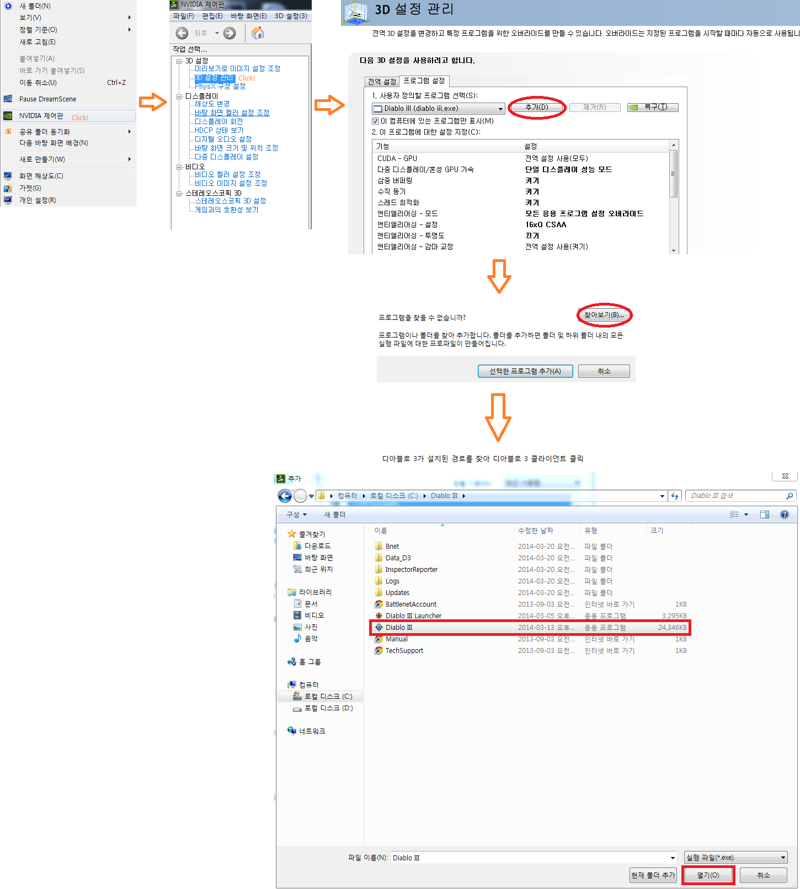 - 엔비디아 к·ёлһҳн”Ҫ м ңм–ҙнҢҗмқҳ мҳөм…ҳ м„Өм • 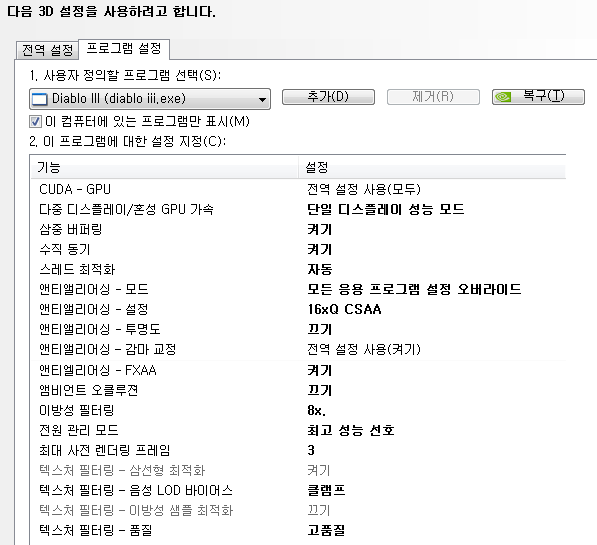 мң„мқҳ мӮ¬м§„мқҖ нҳ„мһ¬ м ңк°Җ м„Өм •н•ҳм—¬ мӮ¬мҡ©н•ҳкі мһҲлҠ” мҳөм…ҳ м„Өм •мһ…лӢҲлӢӨ. CUDA - GPU : мқҙ мҳөм…ҳмқҖ мқ‘мҡ© н”„лЎңк·ёлһЁмқҙ мӮ¬мҡ©н• мҲҳ мһҲлҠ” к·ёлһҳн”Ҫм№ҙл“ңлҘј м§Җм •н•ҳлҠ” мҳөм…ҳмһ…лӢҲлӢӨ.В кё°ліёк°’ мҳөм…ҳмқҙлҜҖлЎң м „м—ӯ м„Өм • мӮ¬мҡ©(лӘЁл‘җ)мңјлЎң м„Өм •н•ҙмЈјм„ёмҡ”. лӢӨмӨ‘ л””мҠӨн”Ңл Ҳмқҙ / нҳјм„ұ GPU к°ҖмҶҚ : мқҙ мҳөм…ҳмқҖ мӮ¬мҡ©мһҗмқҳ лӘЁлӢҲн„°к°Җ лӢЁмқјмқём§Җ, лӢӨмӨ‘мқём§Җм—җ л”°лқј м„Өм •н•ҳлҠ” мҳөм…ҳмқёлҚ°мҡ”.В мҡ°лҰ¬лҠ” мҲңмҲҳнһҲ л””м•„лё”лЎң 3лҘј лӘ©м ҒмңјлЎң н•ҳкё°м—җ лӢЁмқј л””мҠӨн”Ңл Ҳмқҙ лӘЁл“ңлЎң м„Өм •н•ҳм—¬мЈјм„ёмҡ”. мӮјмӨ‘ лІ„нҚјл§Ғ : мқҙ мҳөм…ҳмқҖ мҲҳм§Ғ лҸҷкё°нҷ” мҳөм…ҳмқҙ нҷңм„ұнҷ”лҗҳм–ҙмһҲмқ„ л•Ң нҡЁкіјлҘј лҚ”мҡұ к·№лҢҖнҷ”мӢңмјңмЈјлҠ” мҳөм…ҳмһ…лӢҲлӢӨ.В мјңкё°лЎң м„Өм •н•ҙмЈјм„ёмҡ”. мҠӨл Ҳл“ң мөңм Ғнҷ” : мқҙ мҳөм…ҳмқҖ мқ‘мҡ© н”„лЎңк·ёлһЁмқҙ CPUлҘј лҚ” л§Һмқҙ [лӢӨмӨ‘ мҪ”м–ҙ нҷңмҡ©] мӮ¬мҡ©н• мҲҳ мһҲлҸ„лЎқн•ҳлҠ” мҳөм…ҳмһ…лӢҲлӢӨ.В мқҙ мҳөм…ҳмқҖ м „м—ӯ м„Өм • мӮ¬мҡ©(мһҗлҸҷ)мңјлЎң м„Өм •н•ҙмЈјм„ёмҡ”. м•ҲнӢ°м•ЁлҰ¬м–ҙмӢұ - лӘЁл“ң : мқҙ мҳөм…ҳмқҖ кІҢмһ„ лӮҙм—җ н‘ңнҳ„лҗҳлҠ” лӘЁл“ к·ёлһҳн”Ҫ мқҙлҜём§Җм—җ мғқкё°лҠ” 'кі„лӢЁнҳ„мғҒ'мқ„ мҷ„нҷ”н•ҳлҠ” мҳөм…ҳмқ„ мјңкі В лҒ„лҠ” мҳөм…ҳмһ…лӢҲлӢӨ. кІҢмһ„ лӮҙм—җ 'кі„лӢЁ нҳ„мғҒ м ңкұ°' мҳөм…ҳкіј к°ҷм§Җл§Ң мқҙ лӘЁл“ңлҘј мӮ¬мҡ©н•ҳлҠ” кІғмқҙ лҚ”мҡұ нҡЁкіјм Ғмқҙкі м„ёл°Җн•ң мҳөм…ҳмқ„ мЎ°м •н• мҲҳ мһҲмҠөлӢҲлӢӨ. лӘЁл“ мқ‘мҡ© н”„лЎңк·ёлһЁ м„Өм • мҳӨлІ„лқјмқҙл“ңлЎң м„Өм •н•ҙмЈјм„ёмҡ”. м•ҲнӢ°м•ЁлҰ¬м–ҙмӢұ - м„Өм • : мқҙ мҳөм…ҳмқҖ 'кі„лӢЁ нҳ„мғҒ м ңкұ°'лҘј мҷ„нҷ”н•ҳкё°мң„н•ң м„Өм •м—җ лҢҖн•ң л°°мңЁмһ…лӢҲлӢӨ.В 8л°°~16л°° Q CSAA мӨ‘ лһңлҚӨмңјлЎң м„Өм •н•ҙмЈјм„ёмҡ”. лҚ” лҶ’мқҖл°°мңЁлЎң м„Өм •н• мҲҳлҸ„ мһҲм§Җл§Ң, мқјм • мқҙмғҒл¶Җн„°лҠ” лҲҲмңјлЎң нҒ° м°ЁмқҙлҘј лҠҗлҒјкё° м–ҙл ӨмӣҢ집лӢҲлӢӨ. кІҢмһ„ лӮҙм—җм„ң ZнӮӨлҘј лҲҢлҹ¬ нҷ•лҢҖн•ҳкұ°лӮҳ, ESCнӮӨлҘј лҲҢлҹ¬ мәҗлҰӯн„°мқҳ мҷёкіЎм„ мқ„ мһҗм„ёнһҲ кҙҖм°°н•ҳм§Җм•ҠлҠ” мқҙмғҒ л§җмқҙмЈ . нқ”нһҲ л§ҺмқҖ мӮ¬лһҢл“Өмқҙ кІҢмһ„ лӮҙм—җм„ң м Ғмҡ©н–Ҳмқ„ л•Ң м•ҲнӢ° м•ЁлҰ¬м–ҙмӢұмқҳ нҡЁкіјк°Җ мқҙ мқҙмғҒмңјлЎңлҠ” нҒ° м°Ёмқҙк°Җ м—ҶлӢӨкі л§җн•ҳлҠ” мғҒн•ңм„ мқҙ ліҙнҶө м Җм •лҸ„ л°°мңЁмһ…лӢҲлӢӨ. 8л°° ~ 16л°° Q CSAA мӨ‘ мһ…л§ӣм—җ л”°лқј м„Өм •н•ҙмЈјм„ёмҡ”. лӢӨмқҢмқҳ мӮ¬м§„мқҖ м•ҲнӢ° м•ЁлҰ¬м–ҙмӢұмқ„ лҒҲ кІғкіј мј мҠӨнҒ¬лҰ°мғ·мһ…лӢҲлӢӨ.В м„ұм „мӮ¬мқҳ нҲ¬кө¬ лҝ”л¶Җ분과 лӮҳл¬ҙкё°л‘Ҙ, лІҪкё°л‘Ҙмқҳ мҷёк°Ғм„ мқ„ мң мӢ¬нһҲ кҙҖм°°н•ҙмЈјм„ёмҡ”. 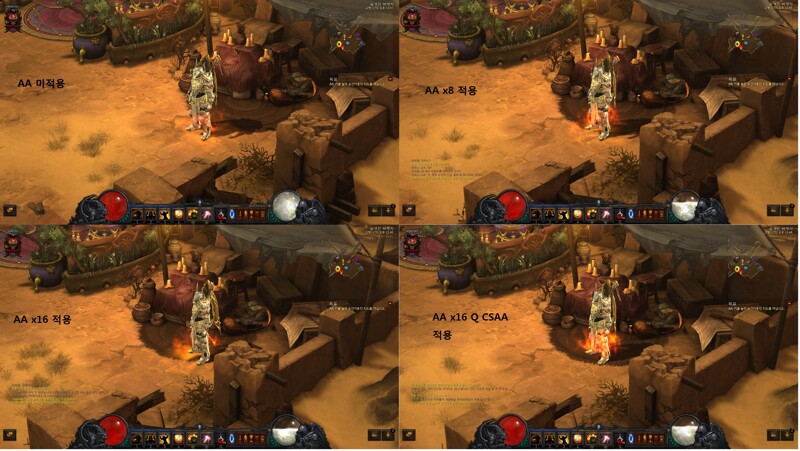 м•ҲнӢ°м•ЁлҰ¬м–ҙмӢұ - нҲ¬лӘ…лҸ„ : мқҙ мҳөм…ҳмқҖ мғҒлӢ№н•ң мӮ¬м–‘мқ„ мҡ”кө¬н•ҳлҠ”лҚ°мҡ”, мқҙмң мқё мҰүмҠЁ м•ҲнӢ°м•ЁлҰ¬м–ҙмӢұмқ„ м„Өм •н•ҳм—¬ кі„лӢЁ нҳ„мғҒмқ„В мҷ„нҷ”н•ҳм—¬ мӢңк°Ғм ҒмңјлЎң нҒ° м°Ёмқҙк°Җ м—ҶлӢӨкі н•ҳм§Җл§Ң,В к·ёлһҳн”Ҫм Ғмқё мёЎл©ҙм—җм„ңліҙл©ҙ м—¬м „нһҲ кі„лӢЁнҳ„мғҒмқҙ мһҲмҠөлӢҲлӢӨ.В мқҙлҘј к°ңм„ н•ҳкё°мң„н•ҙ к·ё л¶Җ분м—җ нҲ¬лӘ…н•ң мқҙлҜём§ҖлҘј 추к°Җн•ҳм—¬ мқҙлҜём§Җмқҳ кі„лӢЁ нҳ„мғҒмқ„ к·№лҸ„лЎң мөңмҶҢнҷ”мӢңнӮӨлҠ” кё°мҲ мһ…лӢҲлӢӨ. мқҙлҘј м„Өм •н•ҳкІҢлҗҳл©ҙ мғҒлӢ№н•ң н”„л Ҳмһ„ м Җн•ҳк°Җ лӮҳнғҖлӮ©лӢҲлӢӨ. нҳ„мһ¬ GTX570мқ„ мӮ¬мҡ©мӨ‘мқёлҚ°, нҲ¬лӘ…лҸ„ мҳөм…ҳмқ„ м„Өм •н•ҙмЈјл©ҙ кІҢмһ„ лӮҙм—җм„ң нҸүк· н”„л Ҳмһ„мқҙ 30 нӣ„л°ҳ ~ 50лҢҖ мҙҲмӨ‘л°ҳм •лҸ„ лӮҳмҳӨкі нҲ¬лӘ…лҸ„лҘј к»җмқ„ л•ҢлҠ” нҸүк· н”„л Ҳмһ„мқҙ 50лҢҖ мӨ‘нӣ„л°ҳ ~ 60 н”„л Ҳмһ„ кі м •мңјлЎң лӮҳмҳӨлҚ”кө°мҡ”. л””м•„лё”лЎң 3м—җм„ңлҠ” нҲ¬лӘ…лҸ„ мҳөм…ҳмқҙ н•„мҡ”к°Җ м—ҶлӢӨкі ліҙмӢңл©ҙлҗ©лӢҲлӢӨ. мҳӨнһҲл Ө 과분н•ң мҳөм…ҳмқҙлқјкі мғқк°Ғлҗҳл„Өмҡ”. м Ғмҡ©н•ҳл©ҙ лҚ” к№”лҒ”н•ҙм§Җкёҙ н•ҳм§Җл§Ң, 진м§ңлЎң м •л§җ мўӢмқҖ к·ёлһҳн”Ҫм№ҙл“ңк°Җ м•„лӢҢ мқҙмғҒ н”„л Ҳмһ„мқҳ мҶҗмӢӨмқ„ м–ҙлҠҗм •лҸ„ к°җмҲҳн•ҳм…”м•јн•©лӢҲлӢӨ. лҒ„кё°лЎң м„Өм •н•ҙмЈјм„ёмҡ”. м•ҲнӢ°м•ЁлҰ¬м–ҙмӢұ - к°җл§Ҳ көҗм • : мқҙ мҳөм…ҳмқҖ л§җ к·ёлҢҖлЎң мқҙлҜём§Җмқҳ к°җл§ҲлҘј көҗм •н•ҙмЈјлҠ” мҳөм…ҳмһ…лӢҲлӢӨ.В кё°ліёк°’мқё м „м—ӯ м„Өм • мӮ¬мҡ©(мјңкё°)лЎң м„Өм •н•ҙмЈјм„ёмҡ”. м•ҲнӢ°м•ЁлҰ¬м–ҙмӢұ - FXAA : мқҙ мҳөм…ҳмқҖ м•ҲнӢ°м•ЁлҰ¬м–ҙмӢұмқҳ нӣ„мІҳлҰ¬ кё°мҲ лЎң, м „мІҙм Ғ мқҙлҜём§Җ н’Ҳм§Ҳмқ„ н–ҘмғҒмӢңмјңмЈјлҠ” м—ӯн• мқ„ н•©лӢҲлӢӨ.В мқјлӢЁ мјңкё°лЎң м„Өм •н•ҙмЈјм„ёмҡ”, кІҢмһ„ лӮҙм—җ кёҖкјҙл“Өмқҙ мӮҙм§қ лӯүк·ёлҹ¬м§Җм§Җл§Ң мң„м—җ м•ҲнӢ°м•ЁлҰ¬м–ҙмӢұмқ„ м„Өм •н–Ҳмқ„ л•Ң лӮҳмҳӨлҠ” кі„лӢЁнҳ„мғҒмқ„ л§ӨлҒ„лҹҪкІҢ ліҙмқј мҲҳ мһҲлҸ„лЎқ н•ҙмӨҚлӢҲлӢӨ. [кІҢмһ„ лӮҙм—җ кёҖкјҙмқҙ мӮҙм§қ лӯүк·ёлҹ¬м§ҖлҠ”кІғмқҙ л§ҳм—җ л“Өм§Җ м•ҠмңјмӢңл©ҙ лҒ„кё°лЎң м„Өм •н•ҙмЈјм„ёмҡ”] м ҖлҠ” 16л°° Q CSAAлЎң м„Өм •н–Ҳм§Җл§Ң FXAAлҘј к»җмқ„ л•Ң, кІҢмһ„ лӮҙм—җм„ң мһҗмһҳн•ң кі„лӢЁнҳ„мғҒмқҙ лҲҲм—җ лқ„м–ҙ FXAAлҘј мјңмЈјм—ҲмҠөлӢҲлӢӨ. м•„лһҳ мқҙлҜём§ҖлЎң 비көҗн•ҙліҙмӢңл©ҙ м°ЁмқҙлҘј м•„мӢӨ мҲҳ мһҲмқ„к»ҚлӢҲлӢӨ.В лӮҳл¬ҙ кё°л‘Ҙ л°Ҹ м„ұм „мӮ¬мқҳ к°‘мҳ· мҷёкіҪм„ л¶Җ분, лІҪкё°л‘Ҙ мёЎл©ҙкіј мҷёкіЎм„ л¶Җ분мқ„ мЈјмқҳк№ҠкІҢ кҙҖм°°н•ҙмЈјм„ёмҡ”.  앰비언нҠё мҳӨнҒҙлЈЁм ј : мқҙ мҳөм…ҳмқҖ мЈјліҖ л¬јмІҙм—җ мқҳн•ҙ м°ЁлӢЁлҗңл¶Җ분. мҳҲлҘјл“Өл©ҙ н’Җ л°‘мқҙлқјлҚҳм§Җ мқҙлҹ° л¶Җ분м—җ л№ӣмқҳ к°•лҸ„лҘј мӨ„м—¬м„ң лӘ…м•”мқ„ лҡңл ·н•ҳкІҢ н•ҙмЈјлҠ” мҳөм…ҳмһ…лӢҲлӢӨ. м ҖлҠ” лі„ м°ЁмқҙлҘј лӘ»лҠҗк»ҙм„ң мҳөм…ҳмқҖ лҒ„кі мӮ¬мҡ©мӨ‘мһ…лӢҲлӢӨ.В  мқҙл°©м„ұ н•„н„°л§Ғ : мқҙ мҳөм…ҳмқҖ кұ°лҰ¬к°җмқ„ лӮҳнғҖлӮҙлҠ” кіөк°„мқҳ мқҙлҜём§ҖлҘј мЎ°м Ҳн•ҳлҠ” кё°мҲ мһ…лӢҲлӢӨ. кұ°лҰ¬м—җ л”°лқј мқҙлҜём§Җ н‘ңнҳ„л Ҙмқ„ мЎ°м Ҳн•ҳм—¬ м „мІҙм ҒмңјлЎ нҷ”л©ҙмқҳ м§Ҳк°җмқ„ лҶ’м—¬мЈјлҠ” м—ӯн• мқ„ н•©лӢҲлӢӨ. м ңк°Җ м§ҖкёҲ нҳ„мһ¬ 8л°°лЎң мЈјкі м“°кі лҠ”мһҲм§Җл§Ң лҒ„кі кІҢмһ„мқ„ н”Ңл Ҳмқҙн–Ҳмқ„ л•Ң лҲҲм—җ лқ„лҠ” нҒ° мІҙк°җмқҖ м—Ҷм—ҲмҠөлӢҲлӢӨ. мҳөм…ҳмқ„ л„Јм–ҙмЈјм…”лҸ„ лҗҳкі , лҒ„м…”лҸ„ мўӢмҠөлӢҲлӢӨ. м „мӣҗ кҙҖлҰ¬ лӘЁл“ң : мқҙ мҳөм…ҳмқҖ к·ёлһҳн”Ҫм№ҙл“ңк°Җ нҳ„мһ¬ мӮ¬мҡ©мғҒнғңм—җ л”°лқј м Ғн•©н•ң м „л Ҙ мӮ¬мҡ© нҷҳкІҪмқ„ мЎ°м Ҳн•ҳлҠ” мҳөм…ҳмһ…лӢҲлӢӨ. н•ңл§Ҳл””лЎң м–ҙл–Ө н”„лЎңк·ёлһЁмқ„ мӮ¬мҡ©н• л•Ң к·ё н”„лЎңк·ёлһЁмқҳ м„ұлҠҘмқҙ м •л§җ л§Һмқҙ н•„мҡ”н•ҳлӢӨлқјкі н•ңлӢӨл©ҙ,В мһҗлҸҷмңјлЎң мөңкі м„ұлҠҘмӘҪмңјлЎң м„Өм •н•ҙмЈјлҠ”кІғмқҙмЈ . кё°ліёк°’мқё мөңкі м„ұлҠҘ м„ нҳёлЎң м„Өм •н•ҙмЈјм„ёмҡ”. мөңлҢҖ мӮ¬м „ л ҢлҚ”л§Ғ н”„л Ҳмһ„ : мқҙ мҳөм…ҳмқҖ к·ёлһҳн”Ҫм№ҙл“ңм—җм„ң мІҳлҰ¬н•ҳлҠ” кІғ мҷём—җ CPUм—җм„ң лҜёлҰ¬ мқјм • н”„л Ҳмһ„мқ„ л ҢлҚ”л§Ғн•ҳм—¬ лҚ”мҡұ мӣҗнҷңн•ҳкі л¶Җл“ңлҹ¬мҡҙ м¶ңл Ҙмқ„ м„Өм •н• мҲҳ мһҲкІҢ н•ҳлҠ” мҳөм…ҳмһ…лӢҲлӢӨ. л ҢлҚ”л§Ғмқҙ л¬ҙм—Үмқҙлғҗн•ҳл©ҙ м–ҙл– н•ң мһҘл©ҙмқ„ мқҙлҜём§ҖлЎң м „нҷҳн•ҳлҠ” кіјм •мқ„ л§җн•©лӢҲлӢӨ.В мүҪкІҢ л§җн•ҙ к·ёл ӨлӮҙлҠ” кІғмқҙмЈ . мқҙ кіјм •мқҳ мқјл¶ҖлҘј CPUк°Җ мӮ¬м „м—җ лҜёлҰ¬ мІҳлҰ¬н•ҳм—¬ мӮ¬мҡ©мһҗмқҳ мһ‘м—… нҷҳкІҪм—җ мўӢмқҖ нҡЁкіјлҘј мӨ„ мҲҳ мһҲмҠөлӢҲлӢӨ. кё°ліёк°’ мҳөм…ҳмқҖ 3D мқ‘мҡ©н”„лЎңк·ёлһЁ мӮ¬мҡ©мңјлЎң лҗҳм–ҙмһҲм§Җл§Ң, мҡ°лҰ¬лҠ” мқҙ к°’мқ„ 3мқҙлӮҳ 4лЎң м„Өм •н• кІғмһ…лӢҲлӢӨ. м ңк°Җ м•Ңкё°лЎң 엔비디아м—җм„ң мөңлҢҖ мӮ¬м „ л ҢлҚ”л§Ғ н”„л Ҳмһ„мқҳ кё°ліёк°’мқ„ 3мңјлЎң кіөмӢқм Ғмқё л°ңн‘ңлҘј н•ңкұ°лЎң м•Ңкі мһҲмҠөлӢҲлӢӨ. мқҙ мқҙмғҒмңјлЎң к°’мқ„ мҳ¬лҰ¬л©ҙ мһ…л ҘмһҘм№ҳ [л§Ҳмҡ°мҠӨ, нӮӨліҙл“ң]л“ұмқҳ мһ…л Ҙ м§Җм—°нҳ„мғҒмқҙ мқјм–ҙлӮҳм§Җл§Ң м ңк°Җ м„Өм •н•ҙм„ң н•ҙліё кІ°кіј мІҙк°җн• л§ҢнҒј нҒ° м°ЁмқҙлҠ” м—Ҷм—ҲмҠөлӢҲлӢӨ. мқҙ к°’мқ„ 3мңјлЎң мЈјкі лӮҳм„ң н”Ңл Ҳмқҙн–Ҳмқ„ л•Ң, нҷ•мӢӨнһҲ м „ліҙлӢӨ л¶Җл“ңлҹ¬мҡҙ нҷ”л©ҙм¶ңл Ҙмқҙ мқҙлЈЁм–ҙм§Җкі нҳ„мһ¬лҸ„ мқҙл ҮкІҢ мӮ¬мҡ©мӨ‘мһ…лӢҲлӢӨ. н…ҚмҠӨміҗ н•„н„°л§Ғ - н’Ҳм§Ҳ : мқҙ мҳөм…ҳмқҖ к·ёлһҳн”Ҫм№ҙл“ңк°Җ мқҙлҜём§ҖлҘј к·ёл ӨлӮҙлҠ”кІғм—җ лҢҖн•ҙ м „л°ҳм Ғмқё н’Ҳм§Ҳмқ„ кІ°м •н•ҳлҠ” мҳөм…ҳмһ…лӢҲлӢӨ. м ҖлҠ” мқҙ мҳөм…ҳмқ„ кі н’Ҳм§ҲлЎң мЈјм—Ҳкі , мқҙ мҳөм…ҳмқ„ кі н’Ҳм§ҲлЎң мЈјкІҢлҗҳл©ҙ мӮјм„ нҳ• мөңм Ғнҷ”мҷҖ мқҙл°©м„ұ мғҳн”Ң мөңм Ғнҷ” мҳөм…ҳмЎ°м •мқҙ 비нҷңм„ұнҷ”лҗҳм§Җл§Ң, мһҗлҸҷмңјлЎң м—¬кё°м„ң мЎ°м •н•ҙмӨҚлӢҲлӢӨ. н…ҚмҠӨміҗ н•„н„°л§Ғ - мӮјм„ нҳ• мөңм Ғнҷ” : мқҙ мҳөм…ҳмқҖ мқҙлҜём§Җ н’Ҳм§Ҳмқ„ м Җн•ҳмӢңнӮӨм§Җ м•Ҡмңјл©ҙм„ң лҚ” лӮҳмқҖ м„ұлҠҘмқ„ м ңкіөн•ҳлҠ” мҳөм…ҳмһ…лӢҲлӢӨ. л°‘м—җ н…ҚмҠӨміҗ н•„н„°л§Ғ - н’Ҳм§Ҳ мҳөм…ҳм—җм„ң кі н’Ҳм§ҲлЎң м„Өм •н•ҳл©ҙ мқҙ мҳөм…ҳкіј мқҙл°©м„ұ мғҳн”Ң мөңм Ғнҷ” мҳөм…ҳмқ„ мһҗлҸҷмңјлЎң кі н’Ҳм§Ҳм—җ л§һм¶°м„ң мЎ°м •н•ҙмӨҚлӢҲлӢӨ. н…ҚмҠӨміҗ н•„н„°л§Ғ - мқҢм„ұ LOD л°”мқҙм–ҙмҠӨ : мқҙ мҳөм…ҳмқҖ Level Of DetailмқҙлқјлҠ” мҳөм…ҳмңјлЎң, мӣҗкұ°лҰ¬мқҳ л¬јмІҙлҠ” мЎ°кёҲ нқҗлҰ¬кІҢ к°Җк№Ңмқҙ мһҲлҠ” л¬јмІҙлҠ” м„ лӘ…н•ҳкІҢ н‘ңнҳ„н•ҙмЈјлҠ” мҳөм…ҳмһ…лӢҲлӢӨ. мқҙ мҳөм…ҳмқҖ м„Өм • м—¬н•ҳм—җ л”°лқј к·ёлһҳн”Ҫм№ҙл“ңк°Җ мһ„мқҳлЎң мқҙлҜём§ҖлҘј лӯүк·ёлҹ¬лңЁлҰ¬кұ°лӮҳ, м„ лӘ…н•ҳкІҢн•ҳкё°л•Ңл¬ём—җ м–ҙл–»кІҢліҙл©ҙВ л””м•„лё”лЎң 3м—җ м Ғн•©н•ң мҳөм…ҳмқҖ м•„лӢҲлқјкі мғқк°Ғн•©лӢҲлӢӨ. м ҖлҠ” мқҙ мҳөм…ҳмқ„ нҒҙлһЁн”„ (off)лЎң л‘җм—ҲмҠөлӢҲлӢӨл§Ң, кё°ліёк°’мқҖ м „м—ӯ м„Өм • мӮ¬мҡ©(н—Ҳмҡ©)мқҙкё°м—җ мӣҗн•ҳмӢңлҠ”분л“ӨмқҖ кё°ліёк°’мңјлЎң,В к·ёл Үм§Җ м•ҠлӢӨл©ҙ нҒҙлһЁн”„лЎң м„Өм •н•ҙмЈјм„ёмҡ”. н…ҚмҠӨміҗ н•„н„°л§Ғ - мқҙл°©м„ұ мғҳн”Ң мөңм Ғнҷ” : мқҙ мҳөм…ҳмқҖ кё°ліё мқҙлҜём§Җ лӢЁкі„лҘј м ңмҷён•ҳкі лӘЁл“ лӢЁкі„м—җ кұёміҗ лӢӨм–‘н•ҳкІҢ мқҙлҜём§ҖлҘј мөңм Ғнҷ”н•ҙмЈјлҠ” мҳөм…ҳмһ…лӢҲлӢӨл§Ң... м•„л¬ҙлһҳлҸ„ мқҙлҜём§ҖлҘј мөңм Ғнҷ”н•ңлӢӨлқјлҠ”кұҙ к·ёл§ҢнҒј мҶҗмӢӨмқҙ мһҲлӢӨлҠ” л§җмһ…лӢҲлӢӨ. м„ұлҠҘ[н”„л Ҳмһ„]мқҖ н–ҘмғҒлҗҳм§Җл§Ң, нҷ”м§Ҳ[н’Ҳм§Ҳ]м—җ м•Ҫк°„мқҙлӮҳл§Ҳ мҳҒн–Ҙмқ„ лҜём№ мҲҳлҠ” мһҲмҠөлӢҲлӢӨ. мң„мқҳ н…ҚмҠӨміҗ н•„н„°л§Ғ - н’Ҳм§Ҳ мҳөм…ҳмқ„ кі н’Ҳм§ҲлЎң м„Өм •н•ҳл©ҙ мқҙ мҳөм…ҳкіј мӮјм„ нҳ• мөңм Ғнҷ” мҳөм…ҳмқ„ мһҗлҸҷмңјлЎң кі н’Ҳм§Ҳм—җ л§һм¶°м„ңВ мЎ°м •н•ҙмӨҚлӢҲлӢӨ. мҡ”м•Ҫ 1. Nvidia м ңм–ҙнҢҗ м„Өм •мқ„ н•ҳкі лӮң нӣ„ н”„л Ҳмһ„ м Җн•ҳк°Җ лҠҗк»ҙ진лӢӨл©ҙВ м— л№„м–ёнҠё мҳӨнҒҙлЈЁм „ мҳөм…ҳмқ„ кәјмЈјмӢңкі , нҳ№мӢң нҲ¬лӘ…лҸ„ мҳөм…ҳмқ„ м„Өм •н•ҳм…ЁлӢӨл©ҙВ нҲ¬лӘ…лҸ„ мҳөм…ҳмқ„ лҒ„кұ°лӮҳ, мҳөм…ҳмқ„ лӮ®м¶°мЈјм„ёмҡ”. 2. л°ҳл“ңмӢң кІҢмһ„ лӮҙ мҳөм…ҳм—җм„ң кі„лӢЁ нҳ„мғҒ м ңкұ° мҳөм…ҳмқ„ лҒ„кі В Nvidia м ңм–ҙнҢҗмқҳ м•ҲнӢ° м•ЁлҰ¬м–ҙмӢұ м„Өм •мқ„ н•ҙмЈјм„ёмҡ”. лӢӨмӨ‘ л””мҠӨн”Ңл Ҳмқҙ/нҳјм„ұ GPU к°ҖмҶҚ - лӢЁмқј л””мҠӨн”Ңл Ҳмқҙ м„ұлҠҘ лӘЁл“ң мӮјмӨ‘ лІ„нҚјл§Ғкіј мҲҳм§ҒлҸҷкё°нҷ” - мјңкё° мҠӨл Ҳл“ң мөңм Ғнҷ” - мһҗлҸҷ м•ҲнӢ° м•ЁлҰ¬м–ҙмӢұ лӘЁл“ң - лӘЁл“ мқ‘мҡ© н”„лЎңк·ёлһЁ м„Өм • мҳӨлІ„лқјмқҙл“ң м•ҲнӢ° м•ЁлҰ¬м–ҙмӢұ м„Өм • - 8~16xQ CSAA мӨ‘ мһ…л§ӣм—җ л§һкІҢ м•ҲнӢ° м•ЁлҰ¬м–ҙмӢұ нҲ¬лӘ…лҸ„ - лҒ„кё° м•ҲнӢ° м•ЁлҰ¬м–ҙмӢұ к°җл§Ҳ көҗм • - м „м—ӯ м„Өм • мӮ¬мҡ©(мјңкё°)В м•ҲнӢ° м•ЁлҰ¬м–ҙмӢұ FXAA - мјңкё° 앰비언нҠё мҳӨнҒҙлЈЁм ј - лҒ„кё°, м„ұлҠҘ, н’Ҳм§Ҳ мӨ‘ мһ…л§ӣм—җ л§һкІҢ мқҙл°©м„ұ н•„н„°л§Ғ - лҒ„кұ°лӮҳ, 8л°°лЎң л„Јм–ҙмЈјм„ёмҡ”. м „мӣҗ кҙҖлҰ¬ лӘЁл“ң - мөңкі м„ұлҠҘ м„ нҳё мөңлҢҖ мӮ¬м „ л ҢлҚ”л§Ғ н”„л Ҳмһ„ - 3 н…ҚмҠӨміҗ н•„н„°л§Ғ мқҢм„ұ LOD л°”мқҙм–ҙмҠӨ - нҒҙлһЁн”„ н…ҚмҠӨміҗ н•„н„°л§Ғ - н’Ҳм§Ҳ - кі н’Ҳм§ҲВ - л§әмқҢл§җ м ң кёҖмқҙ лӢЁ н•ң분мқҳ мң м Җ분к»ҳлқјлҸ„ лҸ„мӣҖмқҙ лҗҳм—Ҳмңјл©ҙн•ҳлҠ” л°”лһЁмқ„ лӢҙм•„ мқҙ кёҖмқ„ мҚјмҠөлӢҲлӢӨ. м•„л¬ҙлһҳлҸ„ к·ёлһҳн”ҪмӘҪ мҳөм…ҳмқ„ лҚ” лҶ’мқҙлҠ”кІғмқҙлӢӨліҙлӢҲ,В мқјл¶Җ мӮ¬м–‘м—җ м ңм•Ҫмқҙ мһҲм–ҙм„ң мқҙ м җм—җ лҢҖн•ҙм„ мЎ°кёҲ мЈ„мҶЎмҠӨлҹҪкІҢВ мғқк°Ғн•ҳкі мһҲкө¬мҡ”. м ҖмӮ¬м–‘мқёл¶„л“Өк»ҳлҸ„ лҸ„мӣҖмқҙ лҗ л§Ңн•ң м •ліҙлҘј м•ҢкІҢлҗҳл©ҙ к·ё л•Ң лӢӨмӢң л“Өкі м°ҫм•„мҳ¬кІҢмҡ”! л””м•„лё”лЎң 3лҘј мҰҗкё°мӢңлҠ” лӘЁл“ мқёлІӨм—¬лҹ¬л¶„ мўӢмқҖ м „м„Ө л§Һмқҙ м–»мңјмӢңкі кұҙк°•н•ҳмӢңкёё 빕лӢҲлӢӨ. нҷ”мқҙнҢ…н•ҳм„ёмҡ”! мқҪм–ҙмЈјм…”м„ң к°җмӮ¬н•©лӢҲлӢӨ. - мҳӨнғҖ л°Ҹ мһҳлӘ»лҗң м •ліҙ м§Җм Ғ к°җмӮ¬нһҲ л°ӣкІ мҠөлӢҲлӢӨ. мҲҳмӢңлЎң мҲҳм •н• мҳҲм •мқҙлӢҲ м ңк°Җ м•Ңкі мһҲлҠ” лӮҙмҡ© мӨ‘ мһҳлӘ»лҗң кІғмқҙ мһҲлӢӨл©ҙ м•Ңл ӨмЈјмӢңкёё л¶ҖнғҒл“ңлҰҪлӢҲлӢӨ. - к¶ҒкёҲн•ҳмӢ м җмқҖ лҢ“кёҖлЎң л¬јм–ҙлҙҗмЈјмӢңл©ҙ м ңк°Җ м•„лҠ”м„ м—җм„ң лӢөліҖн•ҙл“ңлҰҙкІҢмҡ”. --- Chisun2лӢҳк»ҳм„ң мЈјмӢ мқҳкІ¬мһ…лӢҲлӢӨ. мҲҳм§ҒлҸҷкё°нҷ” мҳөм…ҳмқ„ кІҢмһ„ лӮҙм—җм„ң лҒ„кі , Nvidia м ңм–ҙнҢҗм—җм„ң м„Өм •н•ҳлҠ” л°©мӢқмқҙ лҚ” мўӢлӢӨкі л“Өм—ҲлҠ”лҚ° к·ёкІҢ м•„лӢҢк°Җмҡ”? - мӣҗлһҳлқјл©ҙВ Chisun2лӢҳк»ҳм„ң л§җм”Җн•ҳмӢ лҢҖлЎң м Ғмҡ©н•ҳлҠ”кІғмқҙ л§һлҠ”лӮҙмҡ©мһ…лӢҲлӢӨ. м ңк°Җ л””м•„лё”лЎң 3 к·ёлһҳн”ҪкҙҖл Ё мҳөм…ҳмқ„ м—¬лҹ¬лӘЁлЎң лӢӨм–‘н•ҳкІҢ кұҙл“ңл Өліё кІ°кіј кІҢмһ„ лӮҙм—җм„ң лҒ„кі , Nvidia м ңм–ҙнҢҗмқ„ нҶөн•ҙ мҲҳм§Ғ лҸҷкё°нҷ”лҘј мј°мқ„ л•Ң, мқёкІҢмһ„мғҒм—җм„ң Ctrl + R нӮӨлҘј лҲҢлҹ¬ мҡ°мёЎ мөңн•ҳлӢЁм—җ м¶ңл ҘлҗҳлҠ” н”„л Ҳмһ„ мҲҳм№ҳлҘј нҶөн•ҙ мҲҳм§ҒлҸҷкё°нҷ”к°Җ м Ғмҡ©лҗҳкі мһҲм§Җм•ҠмқҢмқ„ м•Ң мҲҳ мһҲм—ҲмҠөлӢҲлӢӨ. мқҙмҷҖ мң мӮ¬н•ң мҳөм…ҳмқҙ лҳҗ мһҲлҠ”лҚ°мҡ”. л°”лЎң л””м•„лё”лЎң 3 кІҢмһ„ мғҒмқҳ мҳөм…ҳм—җм„ң 'кі„лӢЁнҳ„мғҒм ңкұ°'мҳөм…ҳмқ„ мІҙнҒ¬н•ҳкі , Nvidia м ңм–ҙнҢҗм—җм„ң м•ҲнӢ°м•ЁлҰ¬м–ҙмӢұ мҳөм…ҳмқ„ л„Јм—Ҳмқ„ л•Ң, мқјм • н”„л Ҳмһ„мқҙ н•ҳлқҪн•ҳлҠ” лі‘лӘ©нҳ„мғҒмқ„ нҷ•мқён• мҲҳ мһҲмҠөлӢҲлӢӨ. л°ҳл“ңмӢң кІҢмһ„ мғҒмқҳ мҳөм…ҳм—җм„ң 'кі„лӢЁнҳ„мғҒм ңкұ°'мҳөм…ҳмқ„ мІҙнҒ¬н•ҙм ңн•ҳм—¬мЈјмӢңкі , Nvidia м ңм–ҙнҢҗм—җм„ң м•ҲнӢ°м•ЁлҰ¬м–ҙмӢұ мҳөм…ҳмқ„ м ңм–ҙн•ҙмЈјмӢңкёё лӢ№л¶Җл“ңлҰҪлӢҲлӢӨ. Chisun2лӢҳ мқҳкІ¬ лӢӨмӢңн•ңлІҲ к°җмӮ¬л“ңлҰҪлӢҲлӢӨ. --- XdianлӢҳк»ҳм„ң мЈјмӢ мқҳкІ¬мһ…лӢҲлӢӨ. 앰비언нҠё мҳӨнҒҙлЈЁм „ мҳөм…ҳмқ„ мӮ¬мҡ©мӨ‘мһ…лӢҲлӢӨ. мқјл¶Җ лҚҳм „кіј мҚ©м–ҙк°ҖлҠ” мҲІ н•„л“ңм—җм„ң м–ҙлҠҗм •лҸ„ м°ЁмқҙлҘј лҠҗлӮ„ мҲҳ мһҲмҠөлӢҲлӢӨ. -В XdianлӢҳ мқҳкІ¬ к°җмӮ¬н•©лӢҲлӢӨ! м—¬лҹ¬л¶„, 앰비언нҠё мҳӨнҒҙлЈЁм „ мҳөм…ҳмқ„ нҶөн•ҙ лӘ…м•”нҡЁкіјлҘј л„Јм–ҙ нӣЁм”¬ лҚ” нҳ„мӢӨм Ғмқё к·ёлһҳн”Ҫмқ„ мӣҗн•ҳмӢ лӢӨл©ҙ 앰비언нҠё мҳӨнҒҙлЈЁм „ мҳөм…ҳмқ„ мЎ°м Ҳн•ҙліҙмӢңкёё к¶Ңн•ҙл“ңлҰҪлӢҲлӢӨ. кҙҖлҰ¬мһҗлӢҳмңјлЎңл¶Җн„° мқёмҰқлҗҳм—ҲмҠөлӢҲлӢӨ мқҪм–ҙмЈјмӢ лӘЁл“ 분л“Ө, 추мІңмЈјмӢ лӘЁл“ 분л“Өк»ҳ 진мӢ¬мңјлЎң к°җмӮ¬мқҳ л§җм”Җ м „н•©лӢҲлӢӨ. мўӢмқҖ н•ҳлЈЁ лҗҳм„ёмҡ”! к°җмӮ¬н•©лӢҲлӢӨ!
EXP
21,648
(72%)
/ 22,201
< лӮҙ мқёмҰқкёҖ >
|
|
|


 YTSprime
YTSprime 










